Konfigurere Copilot- og AI-funktioner
I denne artikel forklares det, hvordan du styrer Microsoft Copilot og andre AI-funktioner i Dynamics 365 Business Central. En administrator skal afslutte disse opgaver.
Copilot er en systemfunktion og en integreret del af Business Central. I lighed med de fleste systemfunktioner giver du ikke adgang til individuelle brugere, og du kan heller ikke slå Copilot til eller fra. Copilot tilbyder dog datastyringskontrol og mulighed for at deaktivere individuelle Copilot- og AI-funktioner for hvert miljø. Der er forskellige niveauer af adgangskontrol til AI-funktioner, afhængigt af funktionen:
Tillad dataflytning på tværs af geografiske områder.
Denne opgave kræves kun, hvis dit Business Central-miljø er i et andet geografisk område end den Azure OpenAI-tjeneste, det bruger. Få mere at vide om denne opgave.
Aktivér funktionen på siden Copilot- og AI-funktioner. Få mere at vide om denne opgave.
Hvis nogle af disse krav ikke er opfyldt, kan funktionen ikke bruges.
Bemærkning
Fra og med opdatering 25.0 er dataflytning på tværs af geografiske områder som standard aktiveret, og alle funktioner er aktiveret. Denne opsætning betyder, at Copilot er klar til brug uden konfiguration, medmindre du vælger at deaktivere specifikke funktioner.
Forudsætninger
- Du kan bruge Business Central online.
- Du er administrator i Business Central.
Tillade dataflytning på tværs af geografiske områder
Denne sektion gælder kun, hvis til/fra-funktionen Tillad dataflytning vises øverst på siden Copilot- og AI-funktioner. Hvis linket Hvordan styrer jeg mine copilotdata? vises i stedet for valget Tillad databevægelse, skal du springe denne opgave over.
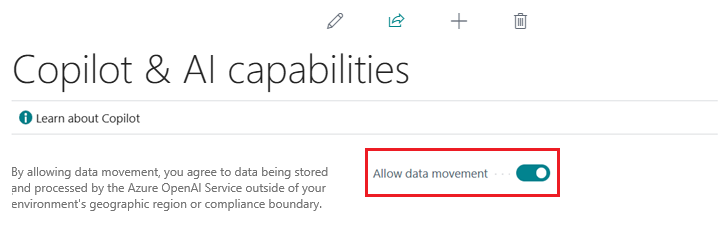
Tilstedeværelsen af valget Tillad dataflytning angiver, at placeringen af dit Business Central-miljø (hvor data behandles og lagres) er forskellig fra det geografiske Azure OpenAI-serviceområde, som Copilot bruger. Du aktiverer Copilot ved at tillade dataflytning mellem geografiske områder. Få mere at vide i Copilot-dataflytning på tværs af geografiske områder.
Du kan vælge ikke at tillade dataflytning, hvilket deaktiverer Copilot og alle funktioner. Du tillade eller afvise dataflytning på tværs af geografiske områder:
- Søg efter, og åbn siden Copilot- og AI-funktioner i Business Central.
- Slå Tillad dataflytning til eller fra efter behov.
Når en Azure OpenAI-service bliver tilgængelig i det geografiske område til dit Business Central-miljø, forbindes dit miljø automatisk til den. Nu vises valget Tillad databevægelse ikke længere på siden Copilot og AI-egenskaber.
Aktivér funktioner
Copilot- og AI-funktioner er aktive som standard, når de gøres tilgængelige i forhåndsvisning eller bliver almindeligt tilgængelige. På siden Copilot- og AI-funktioner kan du slå individuelle funktioner til eller fra for alle brugere.
Søg efter, og åbn siden Copilot- og AI-funktioner i Business Central.
Siden viser alle tilgængelige Copilot- og AI-relaterede funktioner og deres status (Aktiv eller Inaktiv). Funktionerne er opdelt i to sektioner: forhåndsversion og generelt tilgængelige.
- Du slår en funktion til ved at vælge den på listen og derefter vælge Aktivér.
- Du slår en funktion fra ved at markere den på listen og derefter vælge Deaktivér.
Tildele brugeradgang
Copilot- og AI-funktioner kan tilbyde funktionalitet, som er beregnet til alle brugere på tværs af din organisation eller til specifikke brugerroller. De fleste Copilot- og AI-funktioner tilbyder adgangskontrol gennem tilladelser og tilladelsessæt i Business Centrals tilladelsesstyringssystem. Du kan finde flere oplysninger om tilladelser og rettighedssæt i Tildele tilladelser til brugere og grupper.
Følgende tabel viser de tilladelser, der kræves for at bruge Copilot-funktioner, som Business Central leverer.
| Copilot-funktion | Nødvendige tilladelser |
|---|---|
| Analyseassistance | Tilladelsessættet DATA ANALYSIS - EXEC eller udfør tilladelse til systemobjekt 9640 Tillad dataanalysetilstand. Det er de samme tilladelser, der kræves for at få adgang til analysetilstanden. |
| Assistance til bankafstemning | Tilladelse på side 7250 Bank Acc. Rec. AI Forslag og side 7252 Trans. Til GL Acc. AI-forslag. |
| Chat | Der er ingen tilladelser eller tilladelsessæt, der styrer adgangen til chat pr. bruger. Hvis chat er aktiveret, er den tilgængelig for alle brugere. |
| Foreslå vareerstatninger | Tilladelse på side 7410 Erstatningsvarepost og side 7411 Erstatningsvare Erstatningsforslag. |
| Tilknyt e-dokumenter | Tilladelse på side 6166 PO Copilot-forslag til e-dokument. |
| Forslag til marketingtekst | Tilladelse på side 5836 Copilot Marketing-tekst. |
| Salgslinjeforslag | Tilladelse på side 7275 Salgslinje AI-forslag og side 7276, Salgslinje AI-forslag Sub. |
| Salgsordreagent | Få mere at vide i Administrere agenttilladelser og brugeradgang. |
For at give eller nægte adgang til specifikke ikke-Microsoft Copilot- og AI-funktioner skal du konsultere dokumentationen til eller udgiveren af funktionen for at se de krævede tilladelser.
Krav til at være administrator
Du skal have SUPER-tilladelse i din Business Central-brugerkonto eller en af følgende Business Central-licenser:
- Stedfortræderadministratoragent - Partner
- Delegeret helpdesk-medarbejder - Partner
- Intern administrator
- Intern BC-administrator
- Dynamics 365 Administrator
Business Central tilbyder endnu ikke detaljerede tilladelser på objektniveau, så kun bestemte administratorer kan konfigurere Copilot.
Næste trin
For salgsordreagenten er der et par trin mere, der skal udføres, før agenten er klar til brug. Få mere at vide i Oprette salgsordreagent
For andre Copilot-funktioner er du klar til at prøve dem. Få mere at vide i følgende artikler:
- Tilføje marketingtekst til varer med Copilot
- Analysere listedata med Copilot
- Chatte med Copilot
- Knytte e-dokumenter til indkøbsordrelinjer med Copilot
- Afstemme bankkonti med Copilot
- Foreslå linjer på salgsordrer med Copilot
- Forslag til erstatningsvarer med Copilot
- Foreslå nummerserier med Copilot
Relaterede oplysninger
Fejlfinde Copilot- og AI-funktioner
Ofte stillede spørgsmål om analyseassistance
Ofte stillede spørgsmål om hjælp til bankafstemning
Ofte stillede spørgsmål om chatte med Copilot
Ofte stillede spørgsmål om tilknytning af e-dokumenter med købsordrer
Ofte stillede spørgsmål om forslag til marketingtekst
Ofte stillede spørgsmål til forslag til salgslinje
Ofte stillede spørgsmål til vareerstatninger
Oversigt over forslag til marketingtekst